Завершение поршня
1. На вкладке
Модель (Model) щелкните
 Вытянуть (Extrude)
Вытянуть (Extrude) в группе
Формы (Shapes). Откроется вкладка
Вытянуть (Extrude).
2. Выберите верхнюю поверхность поршня, как показано на следующем рисунке. Откроется вкладка Эскиз (Sketch).
3. Щелкните
 Центр и точка (Center and Point)
Центр и точка (Center and Point) в группе
Создание эскиза (Sketching).
a. Щелкните пересечение линий привязки, чтобы определить центр окружности.
b. Переместите указатель в сторону и щелкните, чтобы задать диаметр.
4. Щелкните средней кнопкой мыши, чтобы выйти из инструмента
 Центр и точка (Center and Point)
Центр и точка (Center and Point).
5. Измените значение диаметра на 60.
6. Щелкните правой кнопкой мыши графическое окно и выберите
 Сохранить эскиз и выйти (Save the sketch and exit)
Сохранить эскиз и выйти (Save the sketch and exit).
7. Измените значение глубины на 3.5.
8. Щелкните правой кнопкой мыши в графическом окне и выберите Развернуть направление глубины (Flip Depth Direction). Действие Удалить материал (Remove Material) выбирается автоматически.
9. Щелкните значок

.
10. На вкладке
Модель (Model) щелкните
 Скругление (Round)
Скругление (Round) в группе
Проектирование (Engineering). Откроется вкладка
Скругление (Round).
11. Выберите внутреннюю кромку элемента Extrude 8, как показано на следующем рисунке.
12. На вкладке Скругление (Round) измените значение на 4 и нажмите клавишу ENTER.
13. Щелкните значок

.
Поздравляем! Вы выполнили это упражнение.
В каждом активном окне на панели быстрого доступа щелкните
 Сохранить (Save)
Сохранить (Save), а затем щелкните
 Закрыть (Close)
Закрыть (Close).
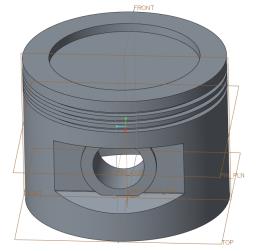
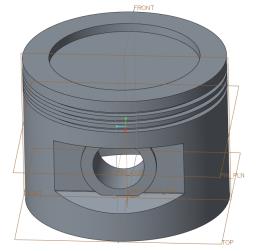
 Вытянуть (Extrude) в группе Формы (Shapes). Откроется вкладка Вытянуть (Extrude).
Вытянуть (Extrude) в группе Формы (Shapes). Откроется вкладка Вытянуть (Extrude).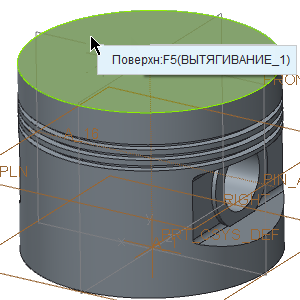
 Центр и точка (Center and Point) в группе Создание эскиза (Sketching).
Центр и точка (Center and Point) в группе Создание эскиза (Sketching). Центр и точка (Center and Point).
Центр и точка (Center and Point). Сохранить эскиз и выйти (Save the sketch and exit).
Сохранить эскиз и выйти (Save the sketch and exit). .
. Скругление (Round) в группе Проектирование (Engineering). Откроется вкладка Скругление (Round).
Скругление (Round) в группе Проектирование (Engineering). Откроется вкладка Скругление (Round).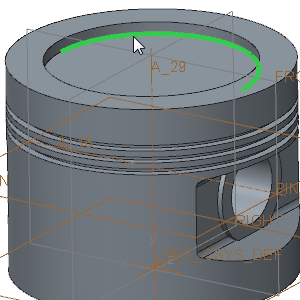
 .
.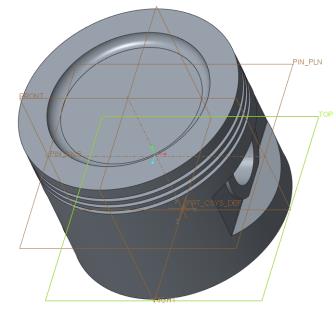
 Сохранить (Save), а затем щелкните
Сохранить (Save), а затем щелкните  Закрыть (Close).
Закрыть (Close).